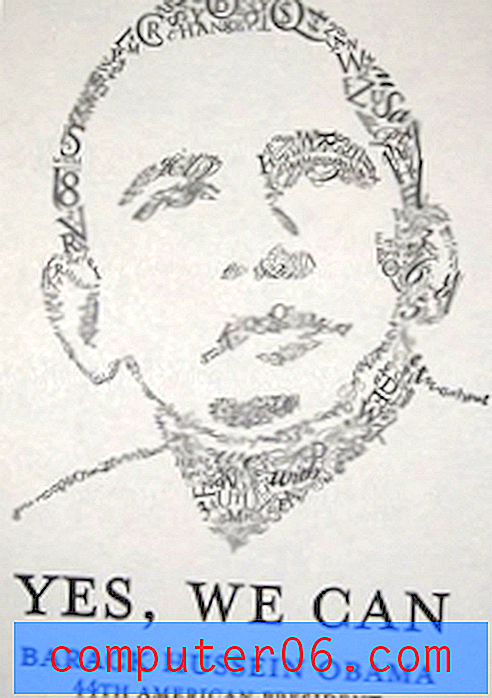Come aggiungere un'intestazione in Word 2013
La tua scuola o il tuo lavoro ti richiedono di aggiungere i numeri di pagina o il tuo cognome ai documenti che crei? Queste informazioni devono spesso essere incluse nei documenti e devono essere visibili su ogni pagina. Ciò può essere realizzato con la sezione dell'intestazione in Word 2013.
Ma potresti avere difficoltà a capire come accedere a quella parte del documento, poiché non puoi semplicemente navigare nella sezione dell'intestazione come faresti per una parte normale del documento. Quindi continua a leggere di seguito per imparare come aggiungere un'intestazione in Word 2013.
Inserisci un'intestazione in Word 2013
I passaggi in questo articolo ti mostreranno come aggiungere un'intestazione a un documento che non ne ha già uno. Se non sei sicuro che il tuo documento abbia già un'intestazione o meno, questo articolo ti aiuterà a scoprirlo.
Passaggio 1: apri il documento in Word 2013.
Passaggio 2: fare clic sulla scheda Inserisci nella parte superiore della finestra.

Passaggio 3: fare clic sul pulsante Intestazione nella sezione Intestazione e piè di pagina della barra di navigazione.
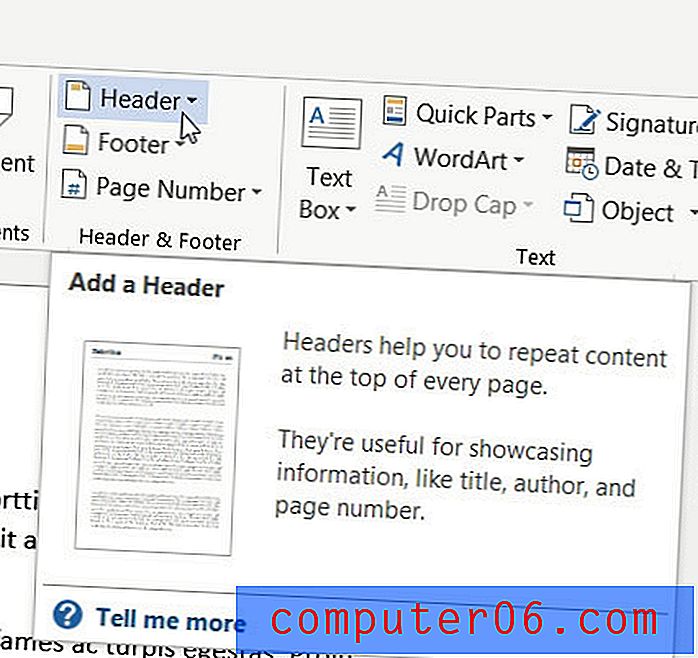
Passaggio 4: selezionare il tipo di intestazione che si desidera utilizzare.
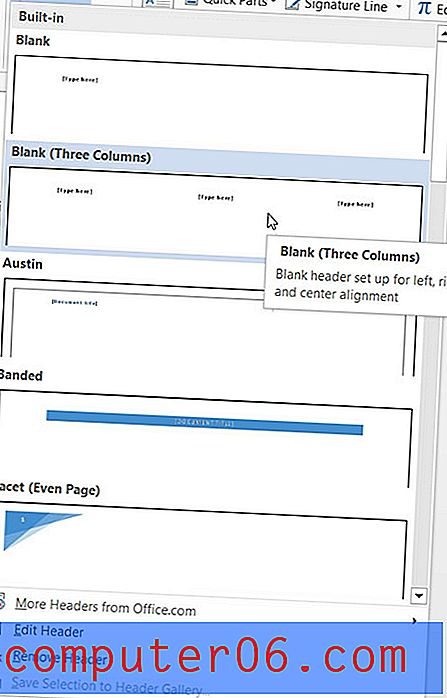
Passaggio 5: aggiungere le informazioni che si desidera includere nell'intestazione. Si noti che queste informazioni verranno visualizzate nella parte superiore di ogni pagina del documento. È quindi possibile fare doppio clic all'interno del corpo del documento per uscire dalla vista dell'intestazione.
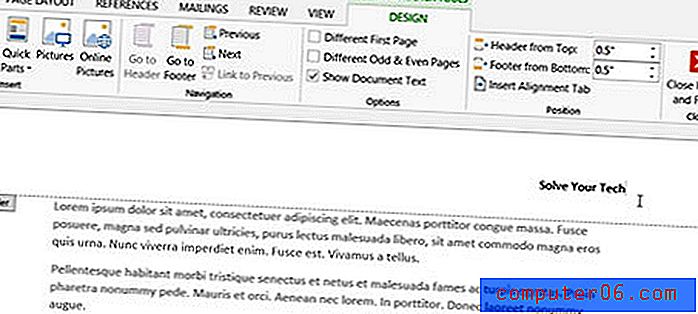
Stai creando un documento che ha un frontespizio e non vuoi inserire un numero di pagina? Leggi qui per sapere come configurare i numeri di pagina in Word 2013 in modo che possano saltare la prima pagina.